熟練高效地操作電腦少不了使用一些快捷鍵,今天小編就給大家介紹幾個在Windows10系統中的快捷鍵應用,歡迎參考。
Windows + L
關掉的話,下次重新打開還有點兒麻煩,畢竟多了好幾步的操作;不關的話,又不想別人看見我電腦的資料,怎么辦?
只需按住【Windows】鍵,再按【L】 鍵,這樣電腦就會直接進入鎖屏,不用再擔心電腦資料外泄。

這樣做有一個小前提,你需要為你的電腦設置個人密碼。
好在Windows 10已經默認在第一次使用時引導你創建/登陸 Microsoft 賬戶,登陸時輸入賬號密碼進行授權,所有設置都將保存在云端(OneDrive),一個賬號就可以在多臺Windows 10設備上查看你的設置和其他內容。
Windows + 數字
想要從當前屏幕頁面切換出去尋找需要的文件時,傳統的操作是【最小化當前窗口】- 【雙擊此電腦】,在各個磁盤中尋找。有沒有快捷鍵可以一鍵打開此電腦尋找文件呢?
配合一個小巧的搜索工具Everything 和桌面任務欄,你就能比別人快上一大截!
桌面任務欄一般放的都是我們高頻使用的軟件,我的啟動欄放了Everything、Chrome、百度云盤、TIM、微信、Office三件套、ScreenToGif(錄屏工具)。

如何結合Everything和任務欄進行快速操作呢?很簡單!按下【Windows】+【數字鍵】,就會按照數字,快速打開固定在任務欄上相應位置的程序!
比如我們想打開排名第一的 Everything,按下【Windows + 1】即可一秒打開!
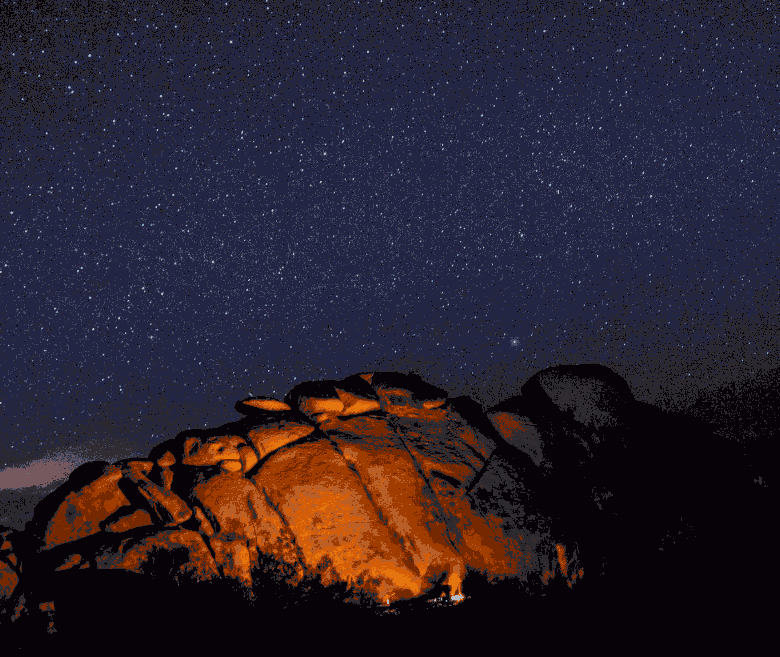
同理,想要快速打開排名第二Chrome,按下【Windows + 2】即可無縫切換到瀏覽器!
熟練掌握這些快捷鍵,可以讓你更加高效地使用win10,大大節省工作時間。
新聞熱點
疑難解答